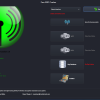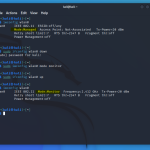【Win11 2022/9】第2回 Kali linux のアップデートとカスタマイズ
- パスワードの設定
- アップグレード・アップデート
- キーボード配列変更
- 日本語入力設定
1.パスワードの変更
初期パスワードを変更しないと不正アクセスされる恐れがありますので、Terminal Emulatorを起動して変更を行います。
kali@kali:~# passwd
2.アップグレードとアップデート
kali@kali:~# sudo apt upgrade
kali@kali:~# sudo apt update
すぐに終わらず時間がかかる場合があります。場合によっては画面が真っ暗になりますが、心配ありません。数時間以上真っ暗な場合はフリーズ等発生していることがありますので適宜対応しましょう。バージョンや環境によりコマンドが多少異なります。
3.キーボード配列変更
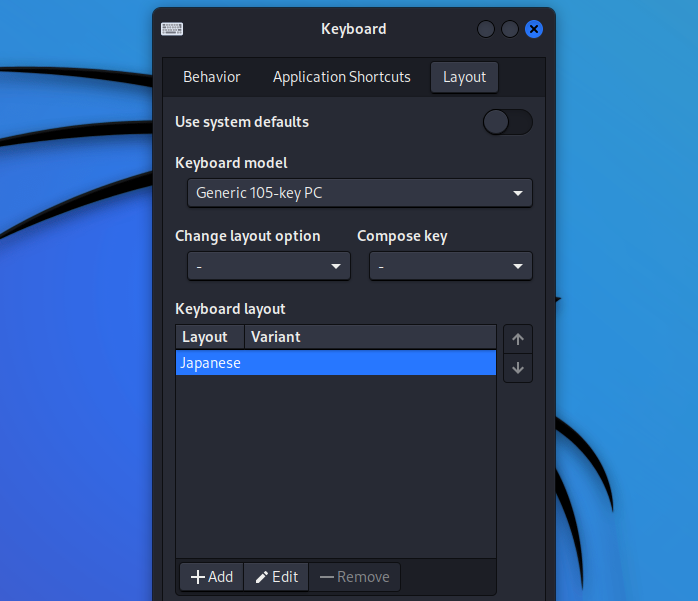
Kali Linuxディフォルトではキーボードは英語配列になってます。お使いのキーボードが英語配列なら問題ありませんが、日本語配列ならアウトプットが異なるキーがあるため日本語配列に変えると便利です。TerminalでなくAplicationsアイコンからSettings>Keyboardを選択。LayoutタブにてADDでJapaneseを加えます。EnglishはRemoveしましょう。
4. 日本語入力設定
Terminalを起動し以下を実行します。
kali@kali:~# sudo apt install ibus-anthy
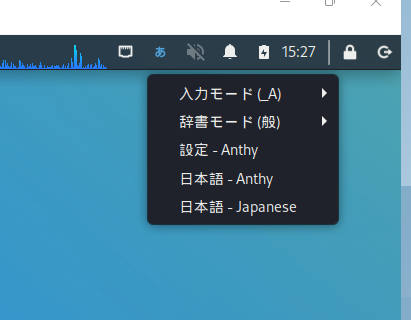
AplicationsアイコンからIBus PreferencesからInput Methodタブを選択。LADDでJapanese-Anthyを選択。右上で入力モード(Input mode)をひらがなに変更すると日本語入力ができます。
英語表示も日本語表示に変更することができます。使いやすいようカスタマイズしましょう。
この先は第三弾でご紹介します。